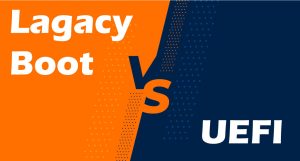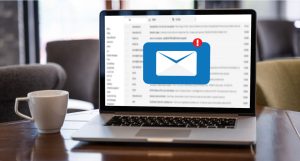In diesem Artikel zeigen wir Ihnen, wie Sie Ihre Festplatte von MBR nach GPT konvertieren können. Lassen Sie uns zunächst sagen, warum Sie dies tun müssen.
Haben Sie diesen Fehler schon einmal bei Windows Installation?
(Windows kann auf dieser Festplatte nicht installiert werden. Die ausgewählte Festplatte hat eine MBR-Partitionstabelle. Auf EFI-Systemen kann Windows nur auf GPT-Festplatten installiert werden).
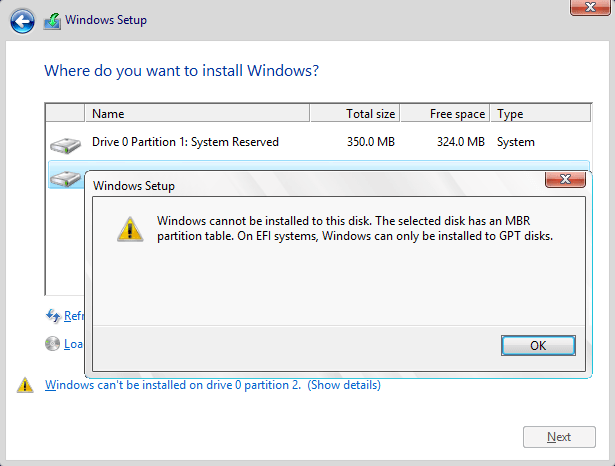
Zunächst einmal sollten Sie sich diese Fragen stellen:
-Ist GBT besser als MBR?
-Warum wollen manche Leute MBR in GPT umwandeln?
Um diese Fragen zu beantworten, werden wir einige der Unterschiede zwischen GPT und MBR diskutieren.
Die beiden wichtigsten Unterschiede zwischen MBR und GPT:
- Anzahl der Partitionen: MBR-Festplatten können 4 Hauptpartitionen oder 3 Hauptpartitionen und eine erweiterte Partition unterstützen; GPT-Festplatten können jedoch mehr als 128 Partitionen in Windows unterstützen.
- Raum der Partitionen: Jede Partition von MBR-Festplatten kann maximal 2 TB Platz haben. Diese Menge für jede Partition von GPT-Festplatten ist mehr als 2 TB.
Weitere erstaunliche Vorteile der GPT-Festplatte:
- Die Möglichkeit, mehrere Kopien von Daten auf OS (Operating System) zu speichern.
- Wenn Daten überschrieben oder beschädigt wurden, kann GBT Disk sie wiederherstellen. So kann das Betriebssystem wieder funktionieren. MBR-Datenträger verfügen jedoch nicht über diese Option, sodass überschriebene oder beschädigte Daten nicht einfach wiederhergestellt werden können.
Zwei Lösungen für die Konvertierung von MBR nach GPT:
1. die Konvertierung von MBR zu GPT durch den Windows-Installationsprozess:
- Um MBR in GPT zu konvertieren, gehen Sie wie folgt vor:
Schritt 1.Legen Sie die Installations-DVD/Flash in Ihren PC ein und starten Sie ihn neu.
Schritt 2.Booten Sie die DVD/Flash im UEFI-Modus.
Schritt 3.Wählen Sie die benutzerdefinierte Installation
Schritt 4.Wählen Sie alle Partitionen aus und löschen Sie sie
Schritt 5.Klicken Sie auf das Laufwerk mit dem nicht zugewiesenen Speicherplatz und dann auf Weiter.
Danach sind alle Ihre Partitionen gelöscht. Wenn Sie nun die restlichen Schritte befolgen, können Sie Ihren Festplattentyp von MBR in GPT umwandeln.
- Konvertierung von MBR nach GPT mit der Eingabeaufforderung:
Schritt 6. Nachdem Sie alle oben genannten Schritte durchgeführt haben, drücken Sie Umschalt+f10, um die Eingabeaufforderung zu öffnen
Schritt 7.Tippen Sie ein Datenträger in cmd und geben Sie dann ein Listendatenträger und drücken Sie die Eingabetaste.
Schritt 8.Tippen Sie ein Diskette auswählen DiskNummer um das Laufwerk auszuwählen, das Sie konvertieren möchten.
Schritt 9.Tippen Sie ein Sauber um alle Partitionen auf dieser Platte zu löschen.
Schritt 10.Laufen lassen "gpt umwandeln" um die ausgewählte Festplatte in GPT zu konvertieren.
Nachdem Sie diese Schritte abgeschlossen haben, können Sie den Rest der Installation wie eine gewöhnliche Installation fortsetzen, indem Sie Partitionen vom Typ GPT erstellen.
2. die Konvertierung von MBR nach GPT mit Software von Drittanbietern:
Es gibt Festplattenverwaltungssoftware, die hergestellt wird, um Probleme im Zusammenhang mit der Festplatte zu lösen, unabhängig von der Betriebssystemebene usw., indem sie beim Systemstart gestartet wird. Eine Software aus dieser Kategorie, die unser Team persönlich kennengelernt hat, ist der "Paragon Festplattenmanager".
Um diese Lösung zu verwenden, müssen Sie nur die bootfähige Diskette dieser Software in Ihr Boot-Gerät einlegen und den Disk-Management-Assistenten dieser Software verwenden, um Ihre MBR-Diskette in eine GPT-Diskette zu konvertieren. Danach können Sie den Windows-Installationsprozess problemlos durchführen.